HWP 색상 스포이드 기능 완전 정복! 색상 코드까지 확인하는 방법
문서를 작성할 때 색상은 중요한 요소죠
하지만 정확한 색상을 찾고 적용하는 과정은 생각보다 어렵습니다. 대충 눈대중으로 맞추다 보면 달라 지죠
특히 기존 문서나 외부 자료의 특정 색상을 그대로 사용하고 싶을 때
육안으로 비슷한 색을 고르다 보면 오차가 100% 발생 해요 이럴 때 활용할 수 있는 것이 바로 색상 스포이드 기능입니다.
이 기능을 사용하면 문서 내에서 원하는 색상을 손쉽게 추출하고, 정확한 색상 코드까지 확인할 수 있습니다.
이제 한글 문서의 일관성을 유지하고 디자인의 완성도를 높여 봅시다.

1. 색상 스포이드 기능이란?
색상 스포이드는 문서 내 특정 색상을 선택하여 다른 요소에 동일하게 적용할 수 있는 기능입니다.
포토샵이나 파워포인트에서도 흔히 사용하죠
한글에서도 동일하게 활용할 수 있습니다.
이 기능을 사용하면 기존 문서에서 색상을 빠르게 추출할 수 있으며 필요하면 색상 코드(RGB 값)를 확인하여 정확한 컬러 매칭이 가능합니다.

2. 색상 스포이드 기능 활용 방법
2-1. 기본적인 색상 추출 방법
- 색상을 적용할 개체 선택
- 글자, 표, 도형 등 색상을 변경하려는 개체를 먼저 선택합니다.
- 색상 설정 메뉴 열기
- 상단 메뉴에서 [서식] → [글자 색] 또는 [개체 채우기 색]을 클릭합니다.
- 스포이드 아이콘 클릭
- 색상 선택 창이 열리면 스포이드 도구를 클릭하세요.
- 원하는 색상 선택
- 마우스를 움직여 색상을 추출할 영역으로 이동한 뒤, 클릭하면 해당 색상이 자동으로 적용됩니다.


2-2. 색상 코드(RGB 값) 확인하기
정확한 색상을 재현해야 할 경우, 색상 코드(RGB 값)를 확인하면 더욱 정확한 작업이 가능합니다.
- 색상 선택 창에서 [사용자 지정] 클릭
- RGB 값(빨강, 초록, 파랑) 확인
- HEX 코드 변환이 필요하다면 온라인 변환기 사용
이 방법을 활용하면 브랜드 컬러나 특정 디자인 규격을 유지하는 데 더욱 정밀한 작업이 가능합니다.
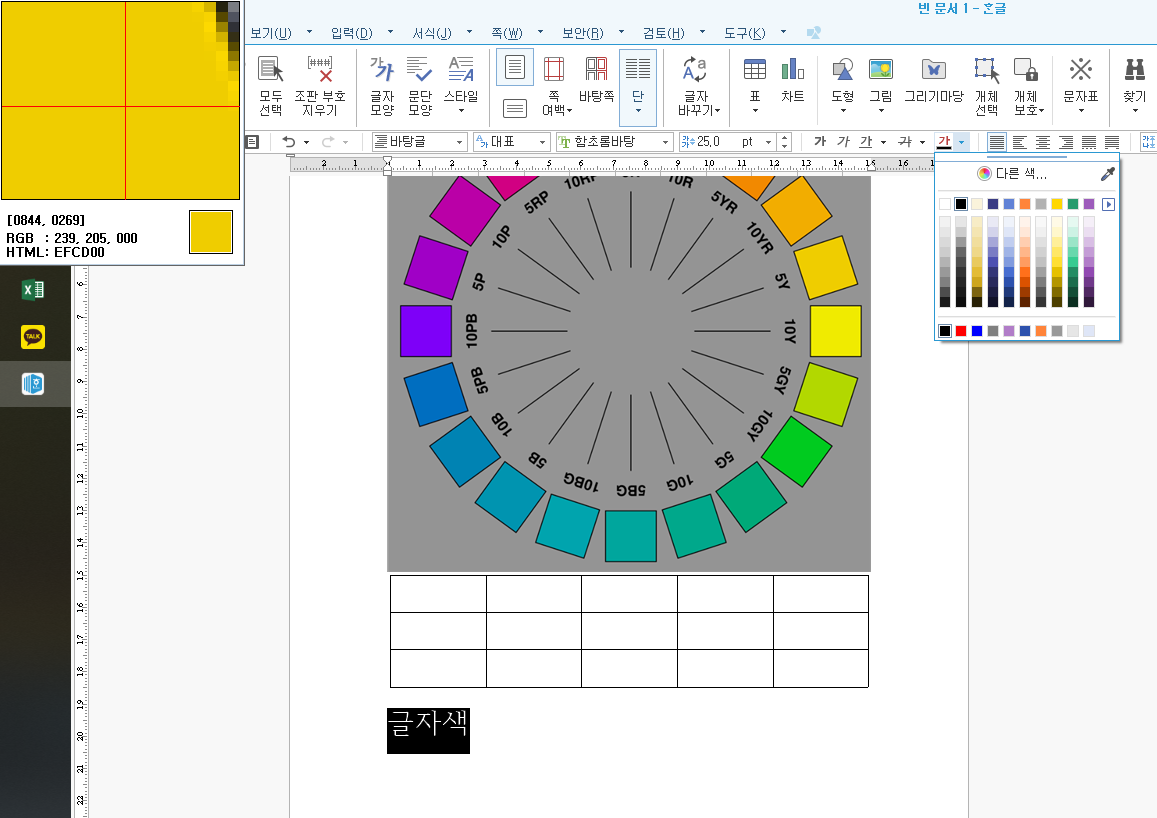

3. 색상 스포이드 기능의 활용 사례
✅ 기존 문서와 색상 일치
과거에 작성된 문서와 동일한 색상을 유지해야 할 경우, 색상 코드 없이도 스포이드 기능을 활용하여 즉시 적용할 수 있습니다. 디자인 가이드라인을 따르거나 브랜드 색상을 맞추는 데 매우 유용합니다.
✅ 브랜드 컬러 적용
기업이나 기관에서는 특정 브랜드 컬러를 일관되게 유지하는 것이 중요합니다. 스포이드 기능을 활용하면 기존의 브랜드 색상을 빠르고 정확하게 반영할 수 있어 문서의 일관성을 유지할 수 있습니다.
✅ 외부 자료에서 색상 추출
웹사이트, PDF, 이미지, 파워포인트 등의 다양한 자료에서 특정 색상을 추출할 수 있습니다. 스포이드 기능을 사용하면 온라인에서 본 색상을 한글 문서에서도 그대로 재현할 수 있어 작업의 효율성이 높아집니다.
✅ 협업 시 통일된 색상 사용
팀 단위로 협업할 때 문서의 색상을 일정하게 유지하는 것이 중요합니다. 각기 다른 사용자가 작업하더라도, 스포이드 기능을 사용하면 동일한 색상을 빠르고 정확하게 적용할 수 있습니다.
✅ 프레젠테이션 및 인쇄물 디자인
프레젠테이션 자료를 만들거나 인쇄물을 제작할 때 색상 오차가 발생할 수 있습니다. 스포이드 기능을 활용하면 동일한 색상을 유지할 수 있어, 발표 자료나 인쇄물의 완성도를 높일 수 있습니다.
4. 색상 스포이드 사용 시 주의할 점
✔️ 배경색과 텍스트 색상의 조합을 고려해야 함
스포이드로 선택한 색상이 배경과 비슷하다면 가독성이 떨어질 수 있습니다. 색상을 적용할 때 대비를 충분히 고려해야 합니다.
✔️ 디지털 색상(RGB)과 인쇄 색상(CMYK)의 차이 이해
모니터에서 보는 색상(RGB)과 인쇄할 때 나타나는 색상(CMYK)은 다를 수 있습니다. 인쇄가 필요한 문서라면 색상 차이를 감안하여 작업해야 합니다.
✔️ 색상 코드 저장 및 공유 필요
여러 명이 함께 작업하는 경우 추출한 색상의 코드(RGB, HEX)를 저장하여 공유하면 협업 시 색상 오차를 줄일 수 있습니다.
✔️ 다른 프로그램과 색상 표현 방식 차이 확인
한글과 포토샵, 일러스트레이터 같은 그래픽 프로그램 간에는 색상 표현 방식이 다를 수 있으므로, 같은 코드라도 약간의 색상 차이가 발생할 수 있음을 염두에 두어야 합니다.
✔️ 자동 추출된 색상의 오차 가능성
스포이드 기능은 색상을 자동으로 추출하는 도구이므로 특정한 조명, 배경 또는 화면 해상도에 따라 실제 색상이 다르게 보일 수 있음을 고려해야 합니다.
5. 색상 스포이드 기능을 적극 활용해보세요!
한글 문서를 만들 때 색상을 정확하게 맞추는 것은 디자인의 완성도를 높이는 중요한 요소입니다. 스포이드 기능을 활용하면 원하는 색상을 쉽게 추출하고, 코드까지 확인할 수 있어 더욱 정밀한 작업이 가능합니다.
이 기능을 잘 활용하면 문서 작업 시간이 단축될 뿐만 아니라, 보다 깔끔하고 통일감 있는 결과물을 만들 수 있습니다. 실무에서도 적극적으로 활용해 보세요! 😊
추가로 궁금한 점이 있다면 댓글로 남겨 주세요!


